삼성폰을 덜 지루하게 보이게 하는 7가지 간단한 방법

고가의 삼성 갤럭시가 시중에 나와 있는 다른 휴대폰과 똑같을 필요는 없습니다. 몇 가지만 수정하면 더욱 개성 있고, 스타일리시하며, 독특하게 만들 수 있습니다.
장치 링크
심부름을 하거나 친구와 외출하는 경우 여러 장소로 이동하거나 자발적인 픽업이 포함될 수 있습니다. 하지만 걱정하지 마세요. Uber를 사용하면 차량 서비스에 두 곳의 정류장을 추가할 수 있습니다. 또한 Uber 차량 서비스가 이미 진행 중인 동안 경유지를 추가할 수 있습니다. 이 가이드에서는 Uber 차량 서비스 이용 전과 이용 중에 휴대전화의 Uber 앱에 경유지를 추가하는 방법을 알려드립니다.
![Uber 앱에서 경유지를 추가하는 방법 [라이더 또는 드라이버] Uber 앱에서 경유지를 추가하는 방법](https://img.webtech360.com/resources6/s2/image-8193-0605155651675.jpg)
Uber의 Add a Stop 기능은 다양한 상황에서 유용합니다. 귀하와 귀하의 친구가 다른 목적지로 여행 중일 때, 출근 중일 때, 자녀를 학교에 데려다 주고 싶을 때 또는 갑자기 다른 장소로 가야 할 때 이상적입니다.
전반적으로 차량 서비스가 시작되기 전이나 Uber 차량 서비스 중에도 경유지를 추가할 수 있습니다. 하지만 경로에 정류장을 추가할 때마다 요금이 인상됩니다.
| 단계 | 설명 | 이미지 |
|---|---|---|
| 1 | iPhone에서 Uber 앱을 엽니다. | 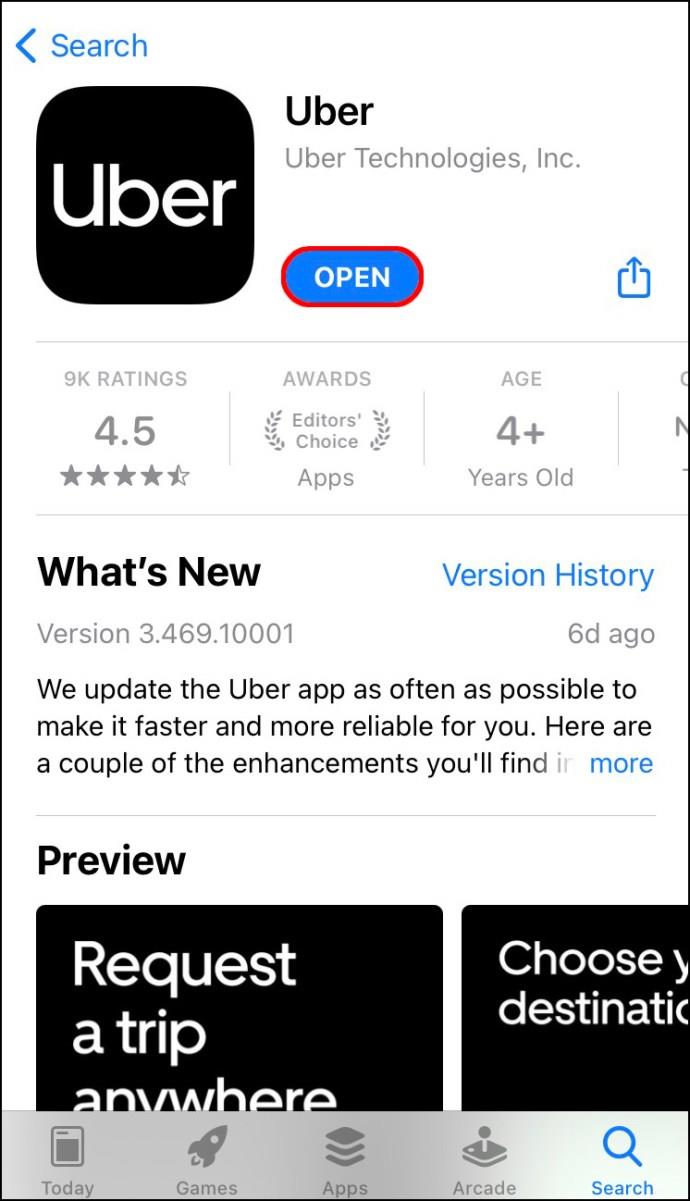 |
| 2 | 어디로 ? 화면 상단의 입력란에 목적지를 입력합니다. | 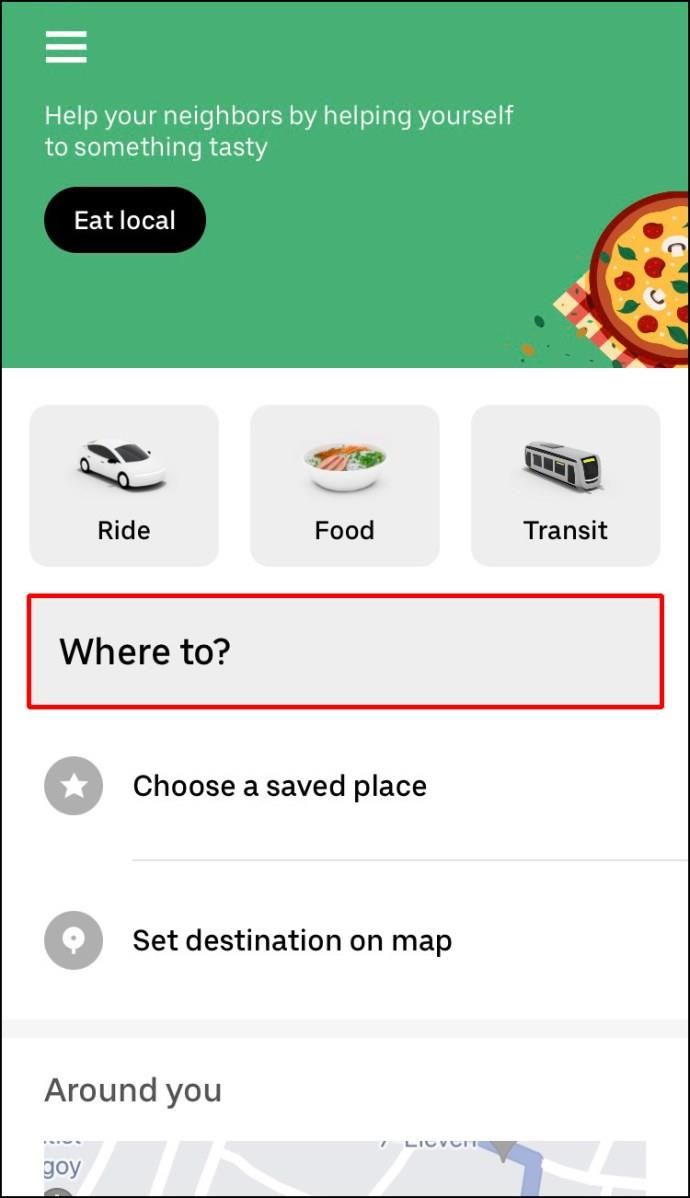 |
| 3 | Uber 차량 서비스에 사용할 차량 유형을 선택하세요. |  |
| 4 | 요청 옵션으로 이동합니다. | |
| 5 | 픽업 장소를 확인하세요. | 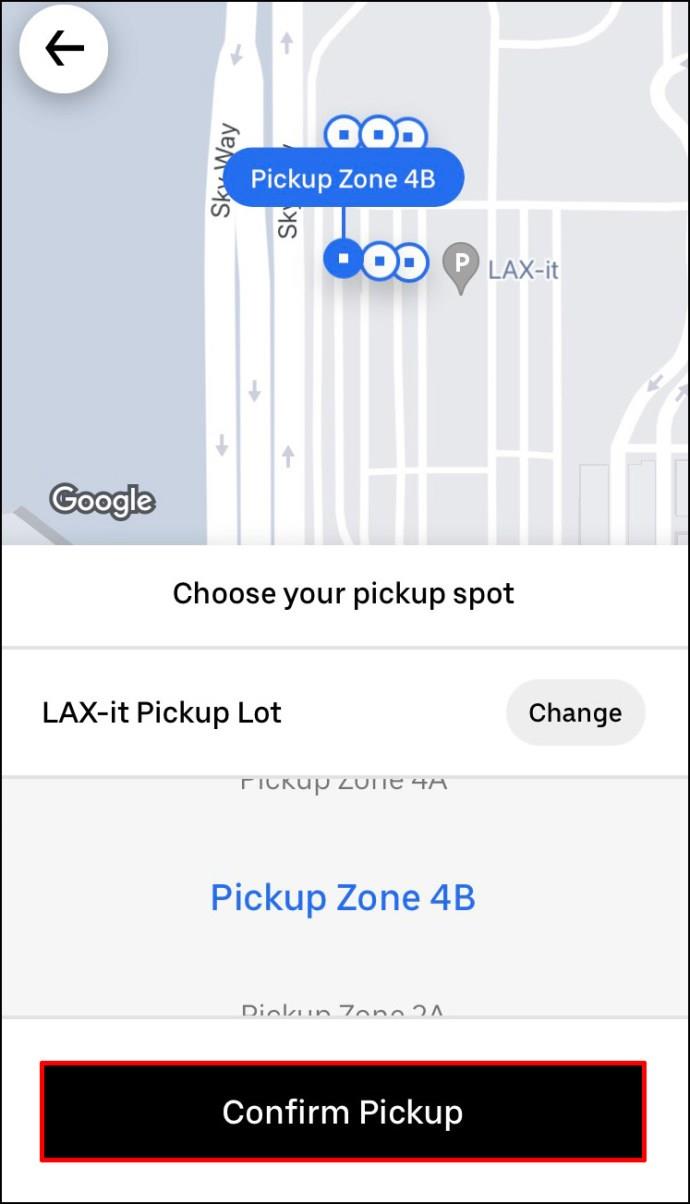 |
| 6 | Uber 지도로 돌아갑니다. | 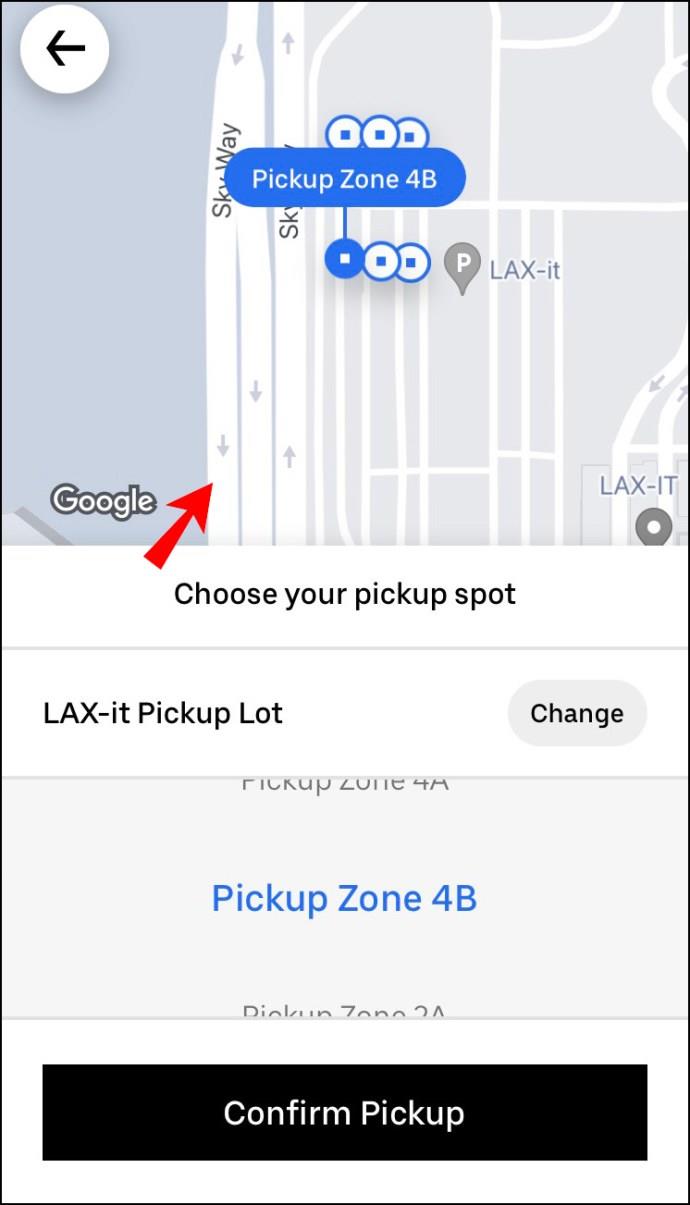 |
| 7 | 어디로 ? 필드에서 + 버튼을 누릅니다. | 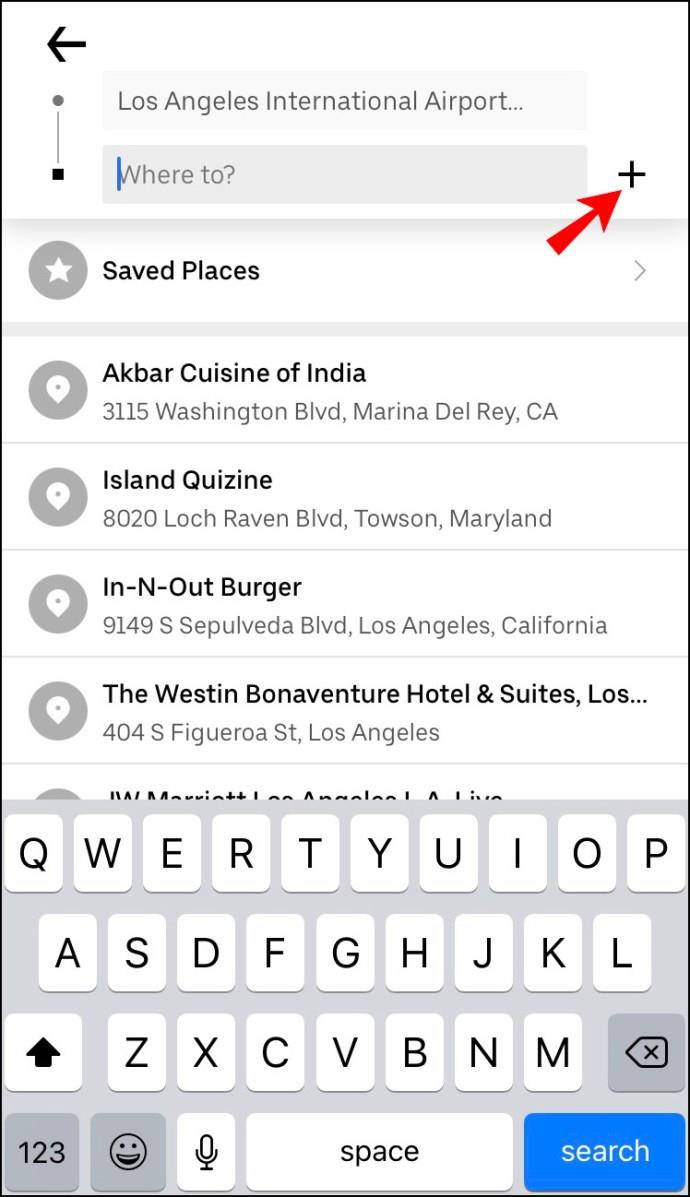 |
| 8 | 경유지 추가 상자에 새 경유지를 입력합니다. | 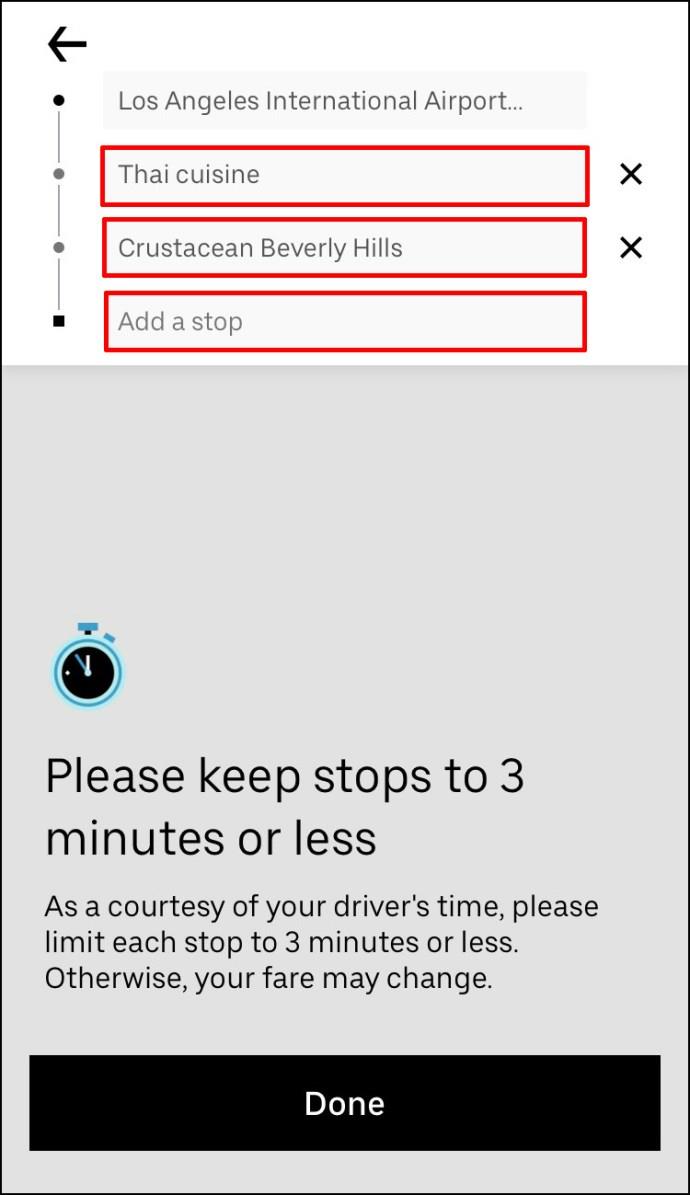 |
| 9 | 완료 를 탭합니다. | 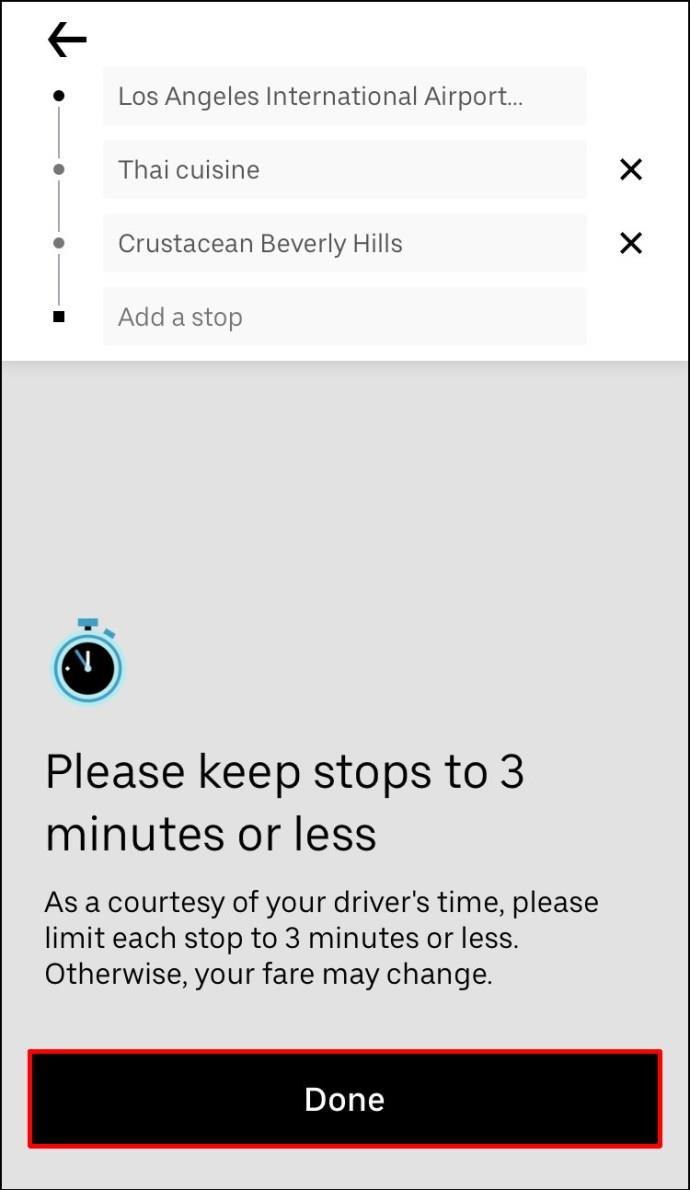 |
| 10 | 화면 하단의 확인 버튼을 선택합니다. |
다른 정류장을 추가하려면 위 과정을 반복하면 됩니다. 최대 2개의 경유지를 추가 가능하며, 각 정류장 간의 거리는 최대 3분까지 가능합니다.
Android에서 Uber 차량에 경유지를 추가하는 것도 간단합니다. 아래 단계를 따라 해보세요.
| 단계 | 설명 | 이미지 |
|---|---|---|
| 1 | Uber 앱을 엽니다. | 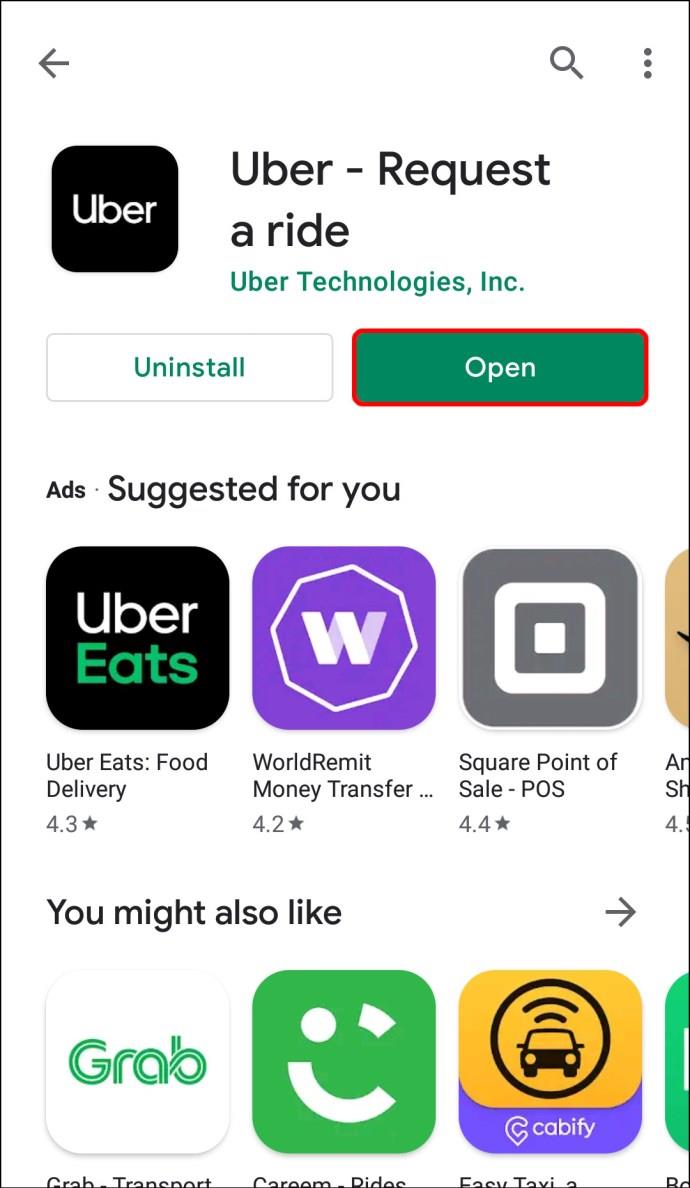 |
| 2 | 어디로 가나 요? 화면 상단의 상자에 들어갑니다. | 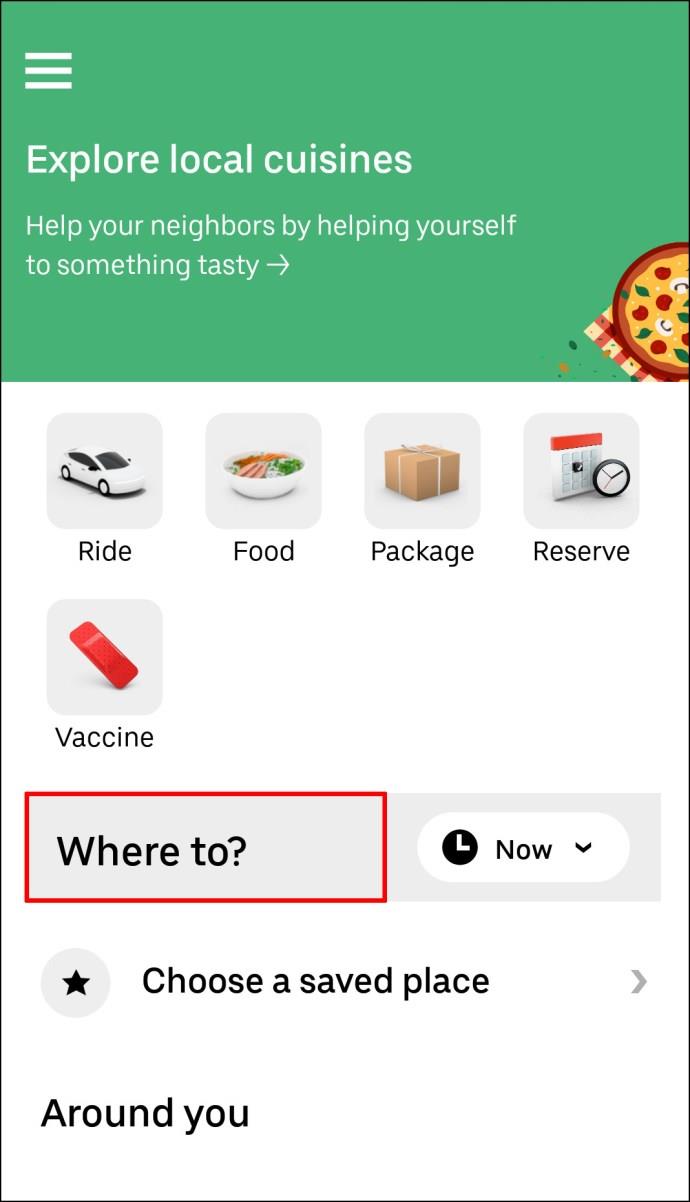 |
| 3 | 필드에 목적지를 입력합니다. | 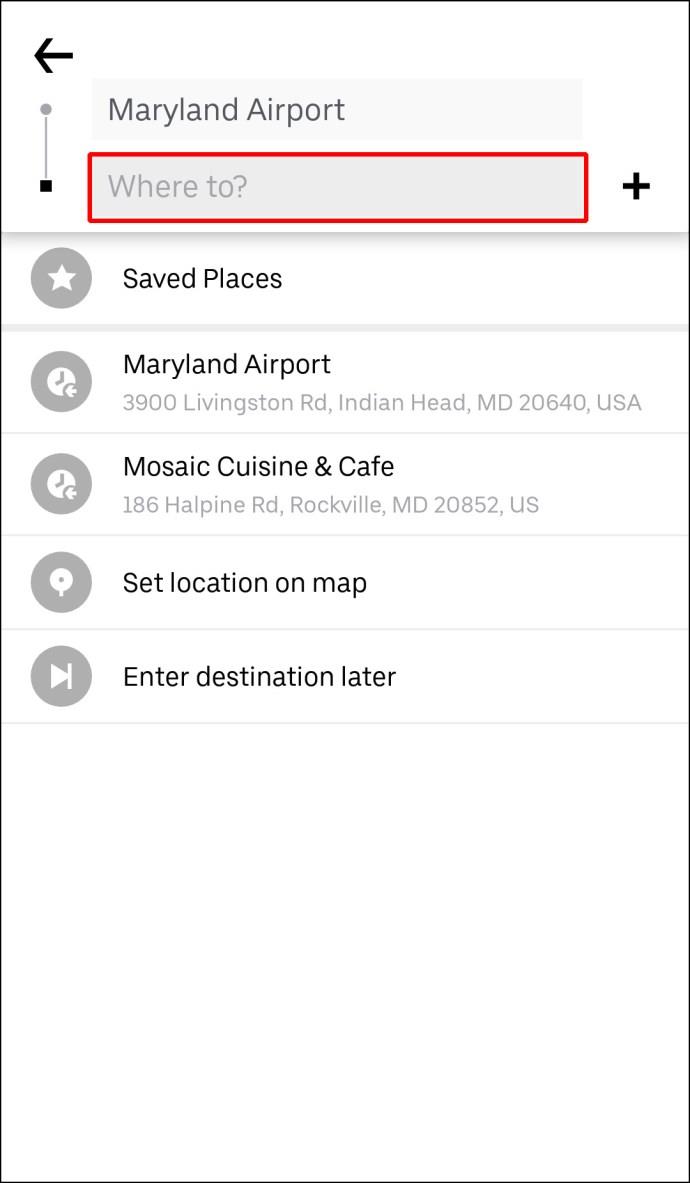 |
| 4 | Uber 차량 서비스를 이용할 차량 유형을 선택하세요. | 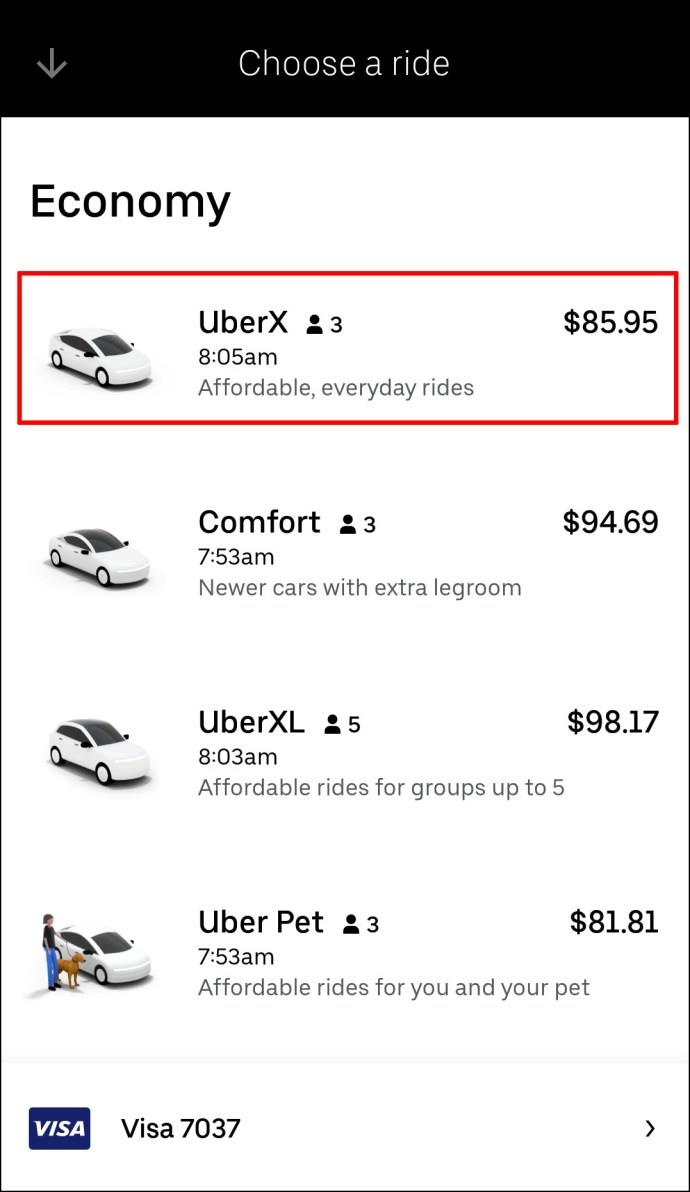 |
| 5 | 확인 버튼을 탭합니다. | 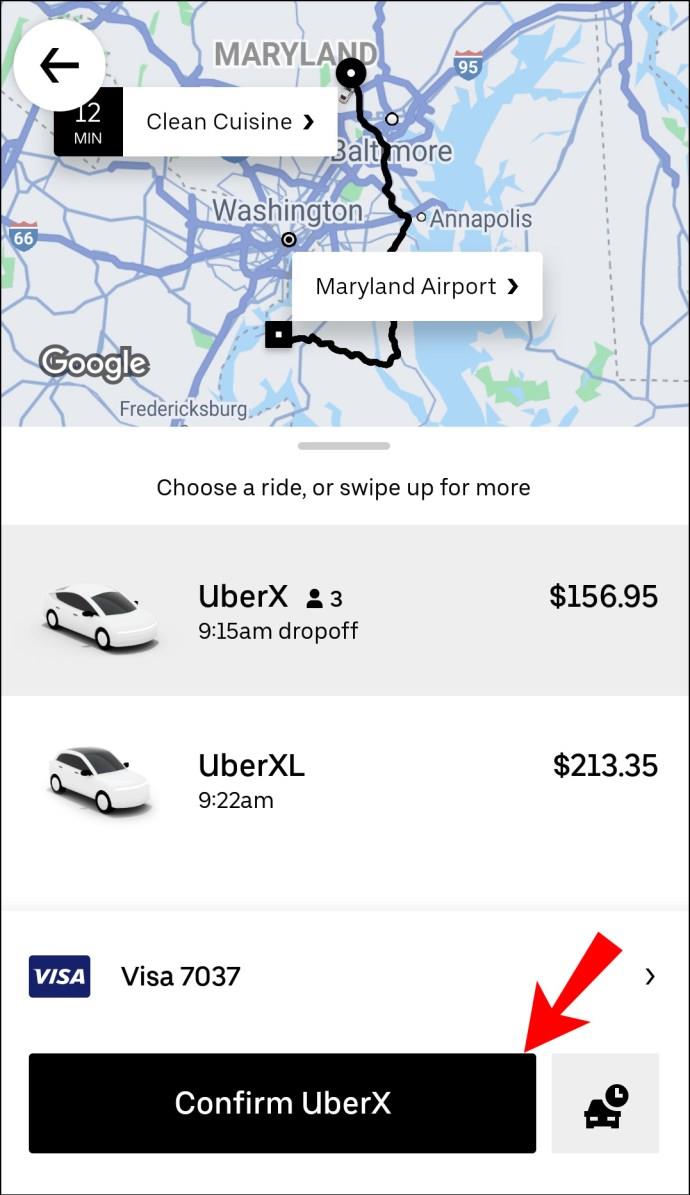 |
| 6 | 픽업 장소를 확인합니다. |  |
| 7 | 어디로? 옆에 있는 + 버튼으로 이동합니다. | 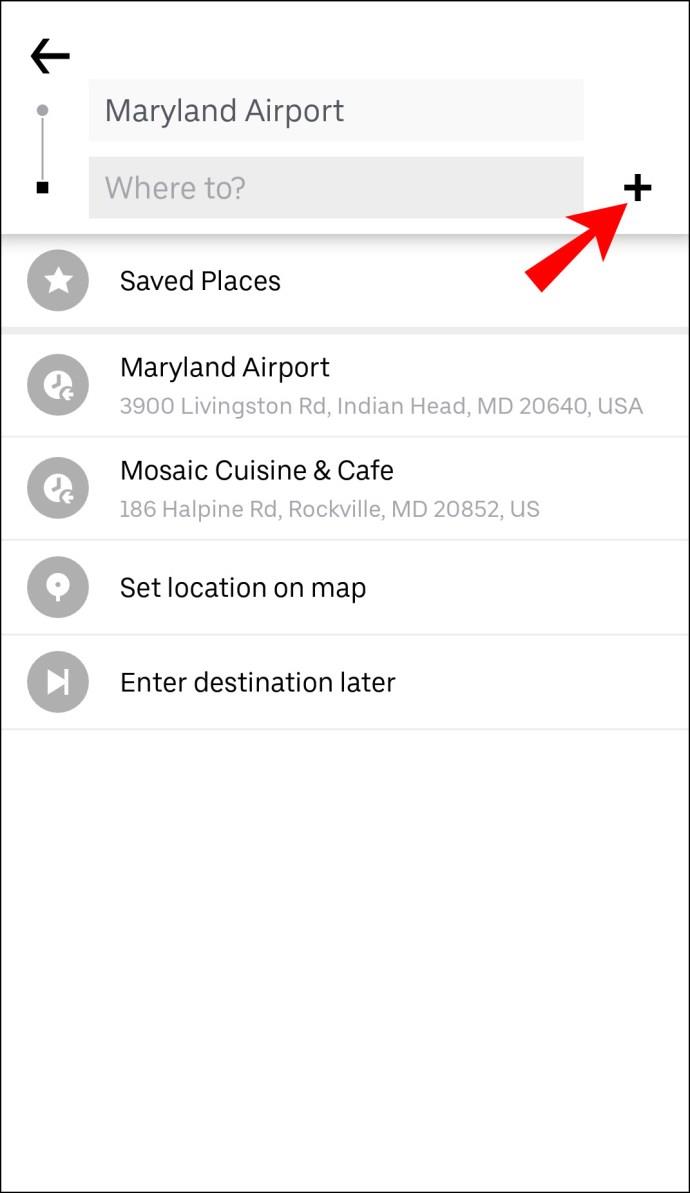 |
| 8 | 새 목적지를 입력합니다. | 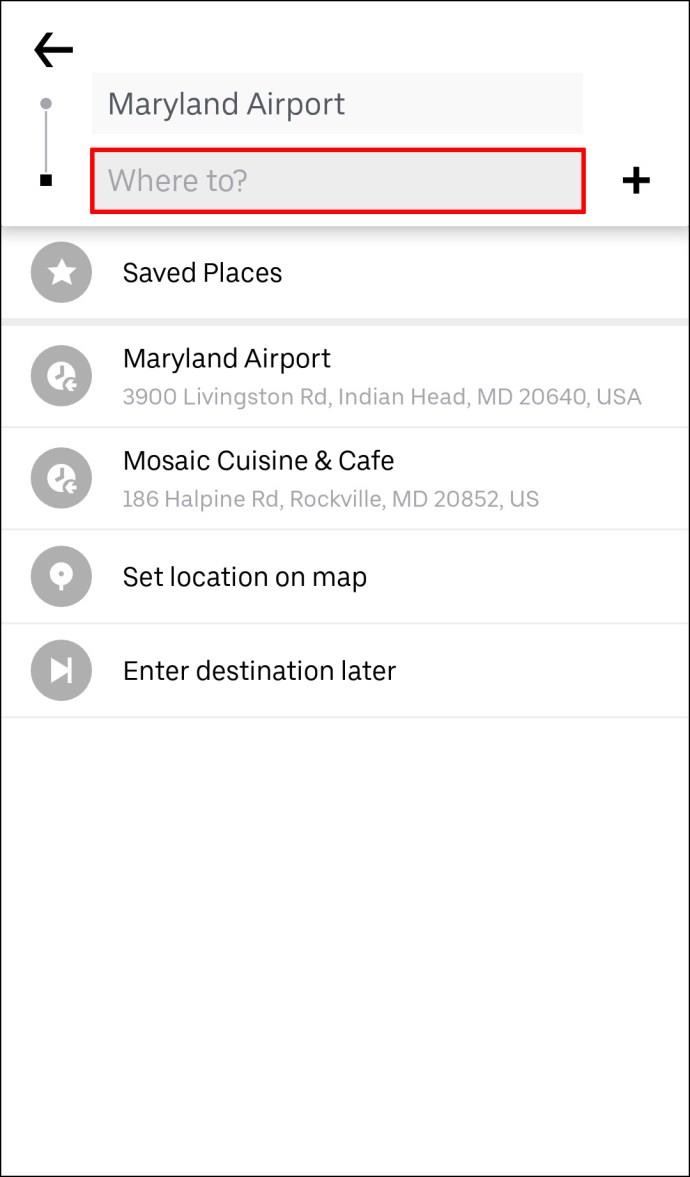 |
| 9 | 완료를 선택합니다. | 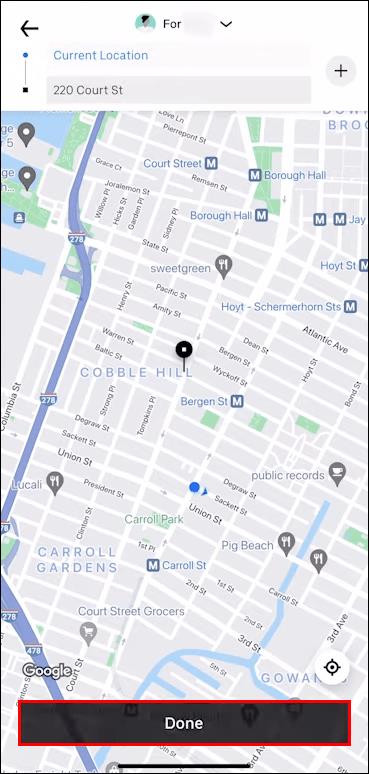 |
| 10 | 화면 하단에서 확인을 선택합니다. |
새 정류장을 추가하기 전에 Uber는 정류장의 간격이 3분을 넘지 않아야 함을 알려줍니다. 새 정류장을 추가하고 나면 요금이 자동으로 계산됩니다.
Uber 차량 서비스 이용 전이나 이용 중에 최대 3개의 경유지를 예약할 수 있습니다. 다음 단계로 진행하세요.
| 단계 | 설명 | 이미지 |
|---|---|---|
| 1 | 휴대폰에서 Uber 앱을 실행하세요. | 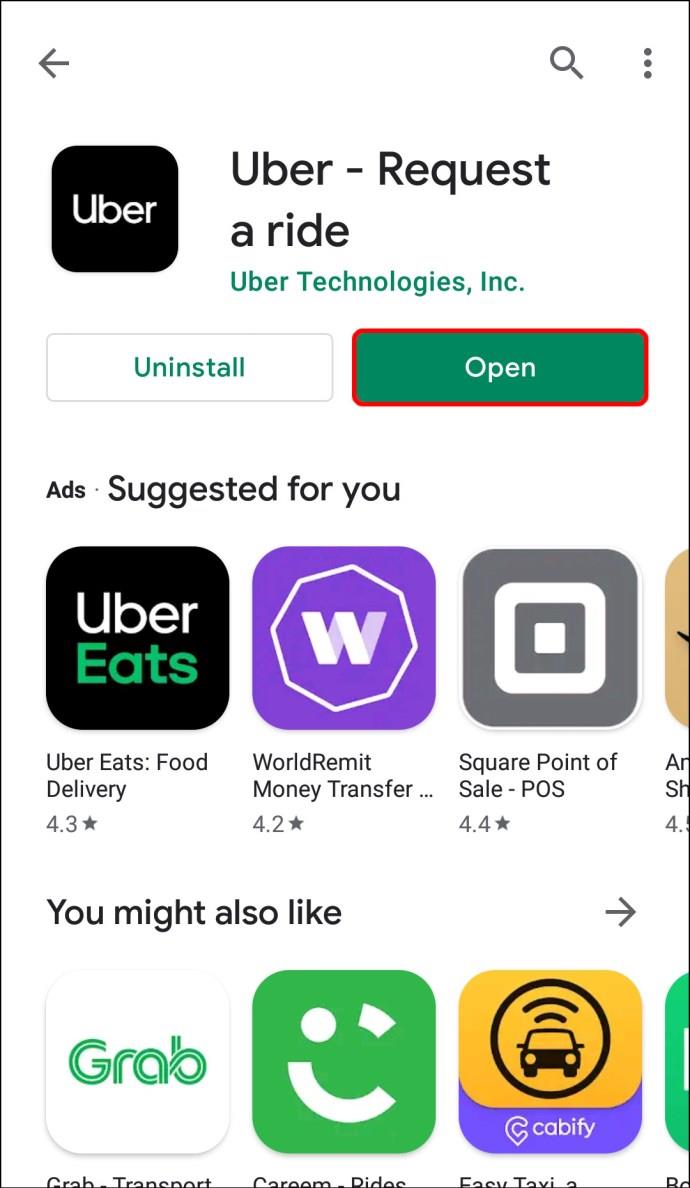 |
| 2 | Where to? 에 첫 번째 목적지를 입력하세요. | 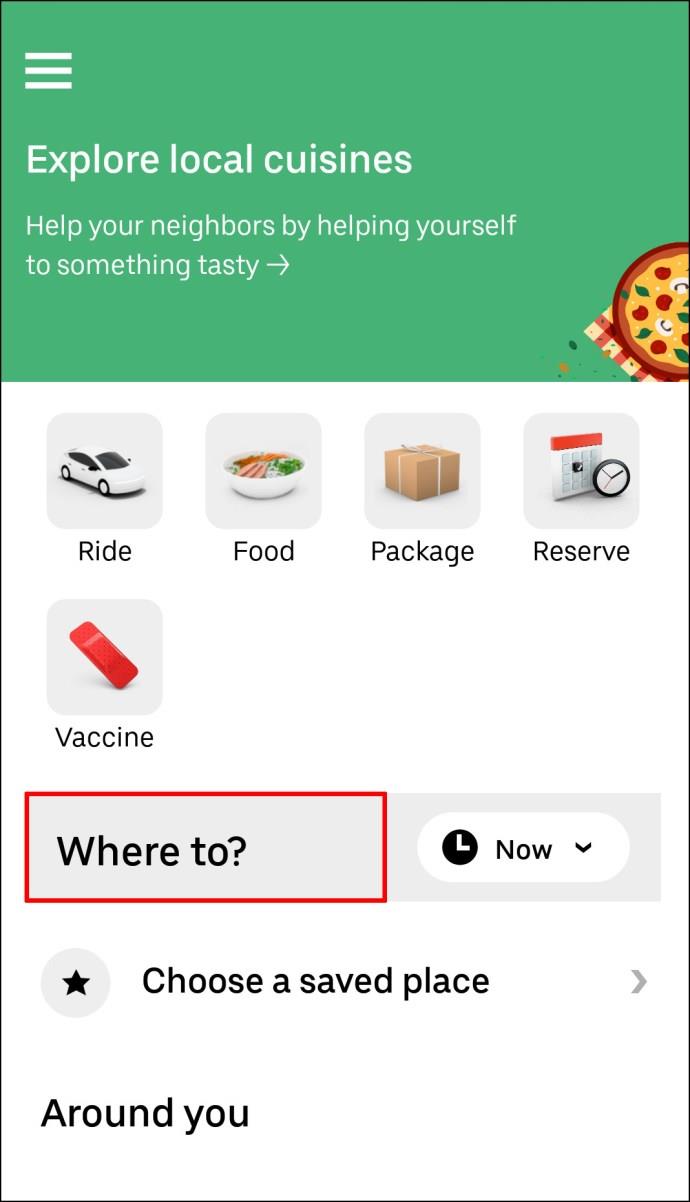 |
| 3 | Uber를 이용할 차량 유형을 선택하세요. | 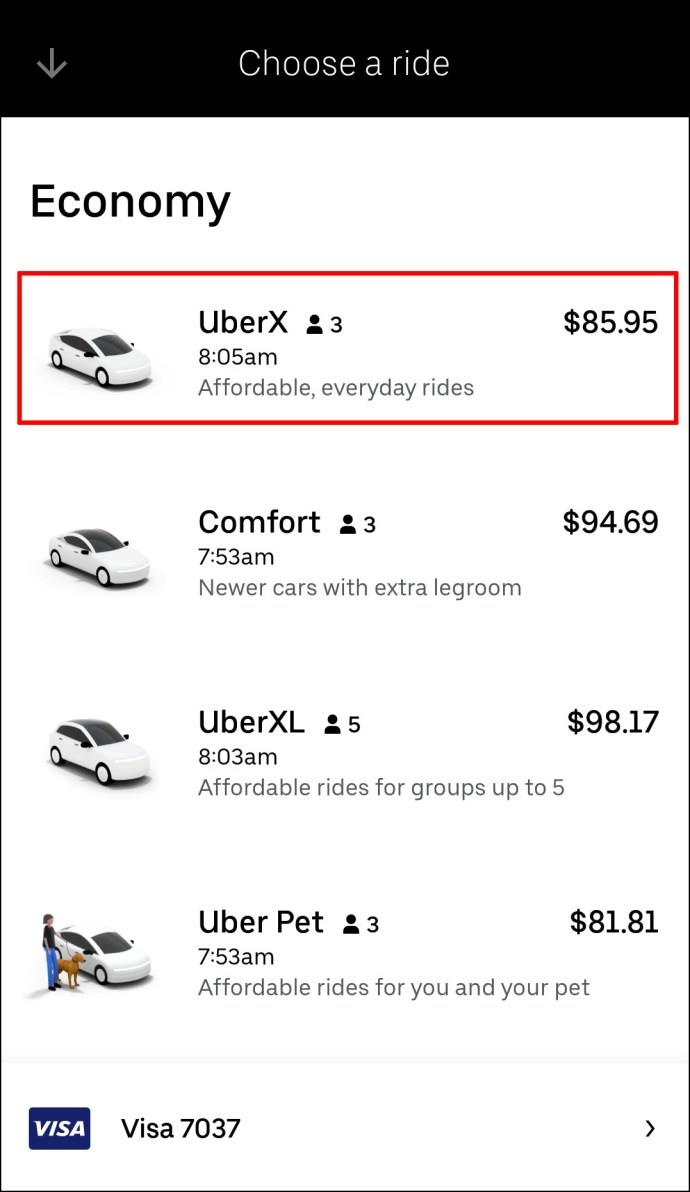 |
| 4 | 차량 서비스를 요청하세요. | |
| 5 | 새 목적지를 추가하는 상자를 찾습니다. | 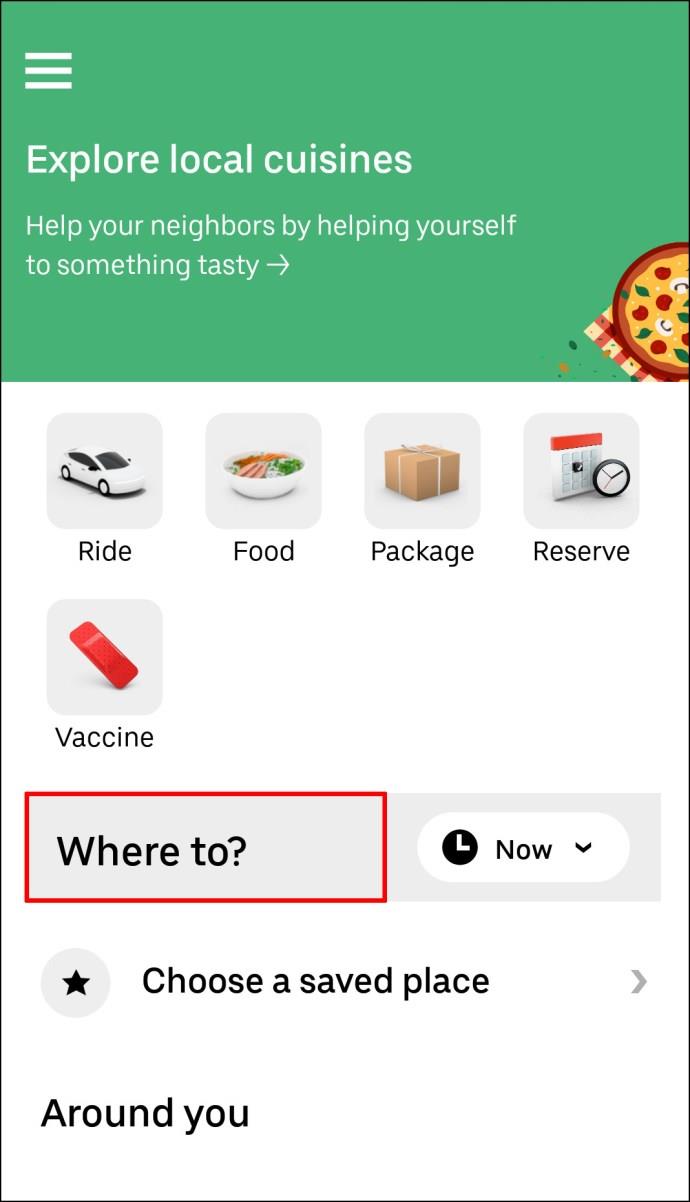 |
| 6 | Where to? 옆에 있는 + 버튼을 눌러 경유지를 추가합니다. | 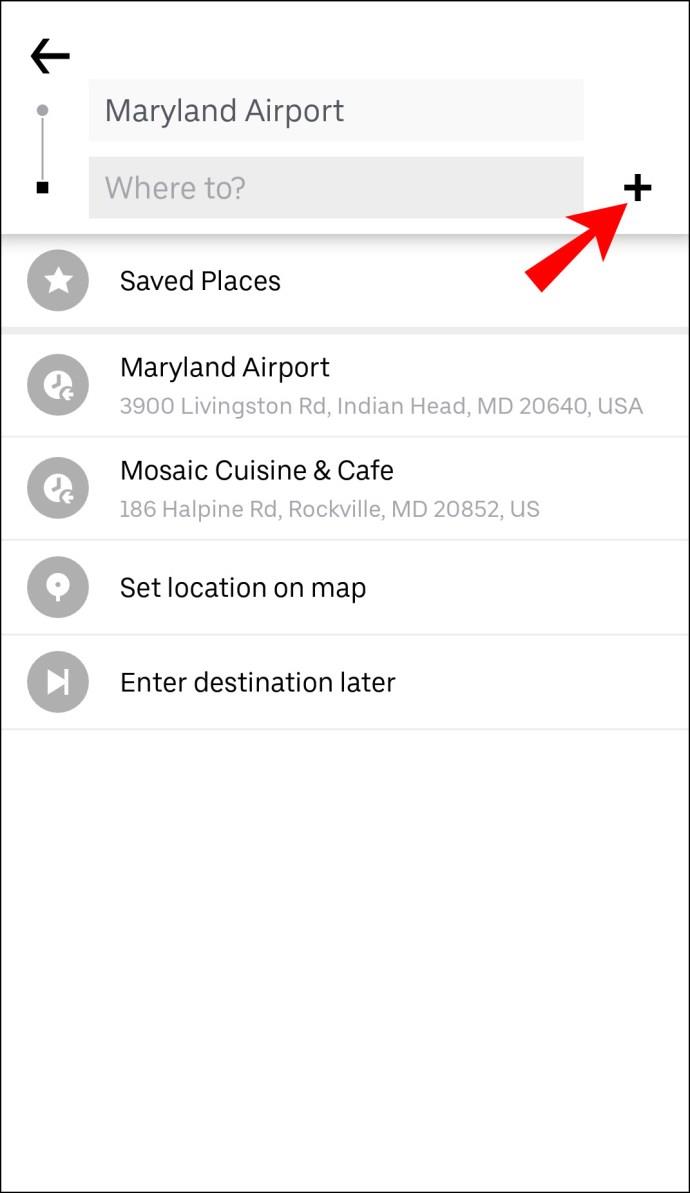 |
| 7 | 하나 또는 두 개의 추가 경유지를 입력합니다. | 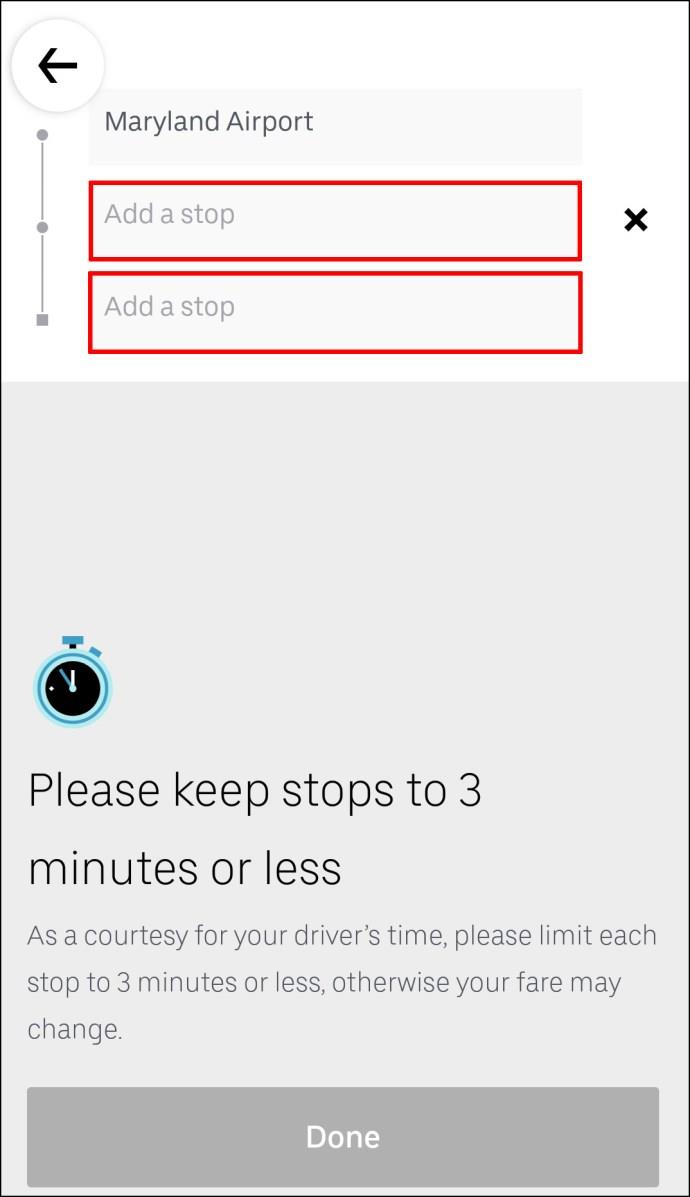 |
| 8 | 완료 를 선택합니다. | 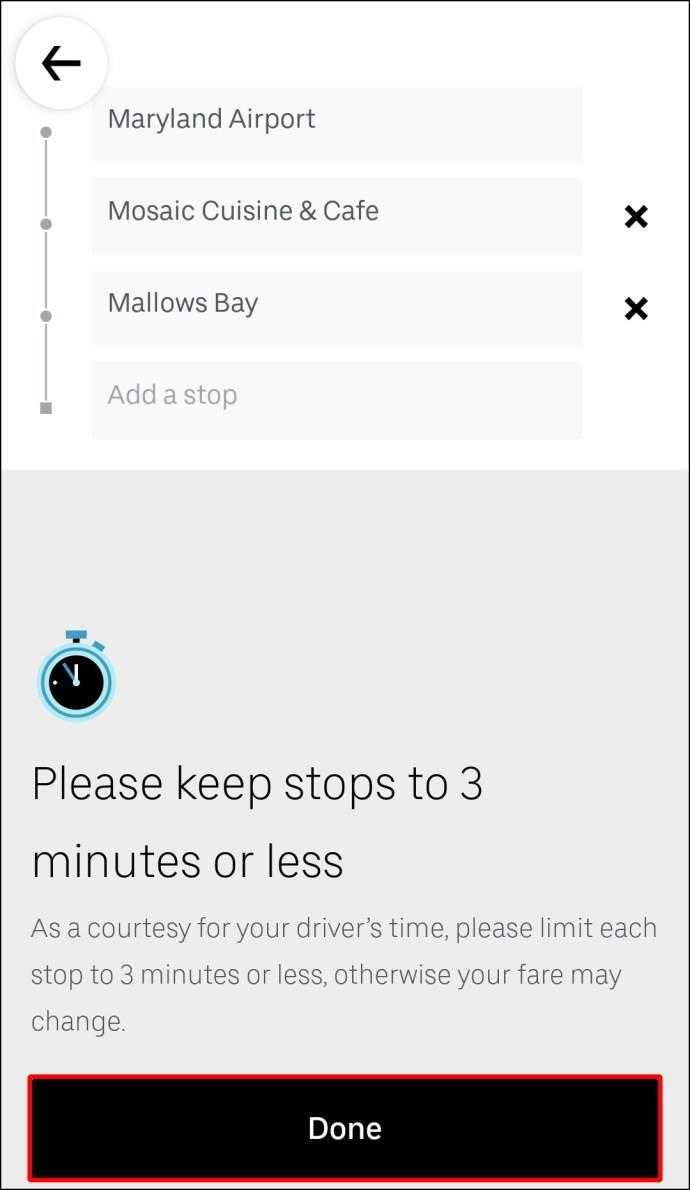 |
그게 전부입니다! 이제 편안히 앉아 Uber가 새로운 승객을 태우는 것을 기다리면 됩니다.
Uber를 이용하는 동안 여러 경유지를 추가하려면 아래 단계를 따라 해보세요.
| 단계 | 설명 | 이미지 |
|---|---|---|
| 1 | Uber 앱을 엽니다. | 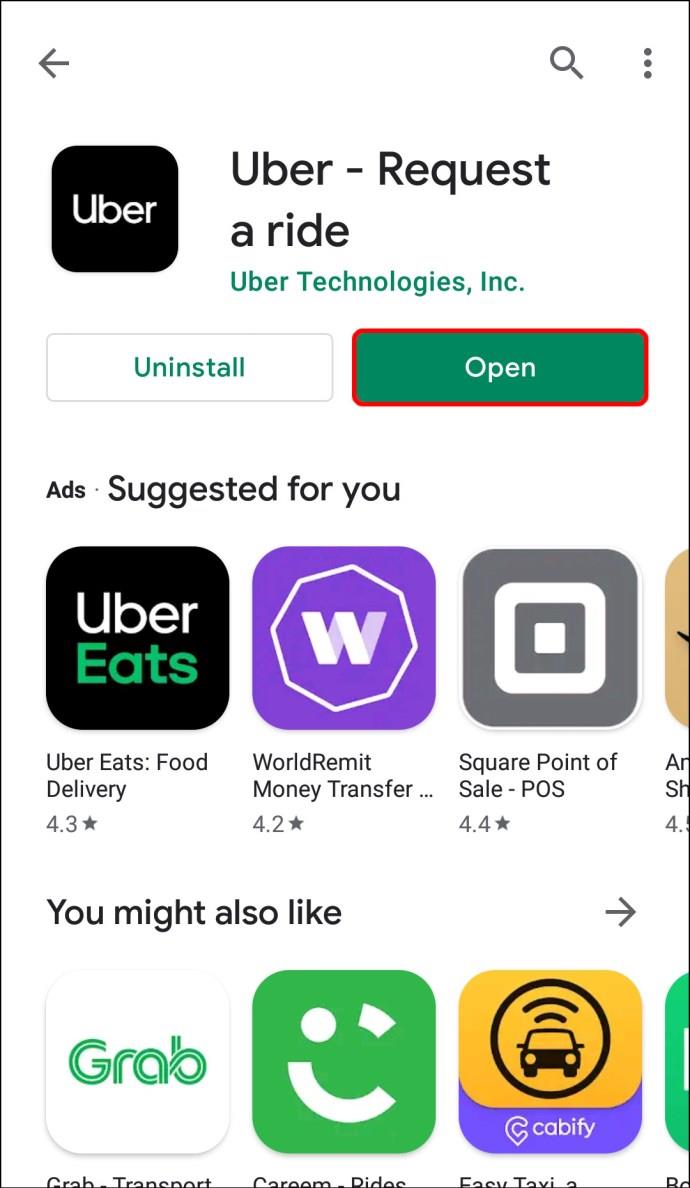 |
| 2 | 하단의 막대를 탭하고 화면 상단으로 스와이프합니다. | |
| 3 | 목적지 옆에 있는 추가 또는 변경 옵션을 탭합니다. | 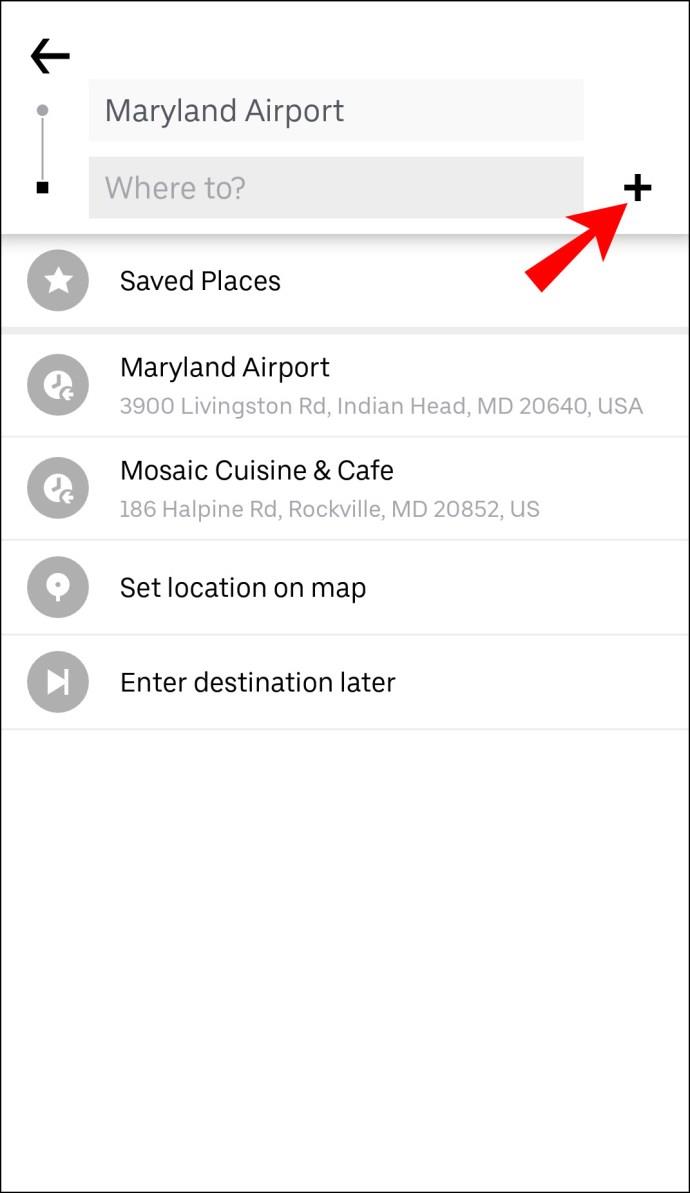 |
| 4 | 추가 필드 옆에 추가 정류장을 입력합니다. | 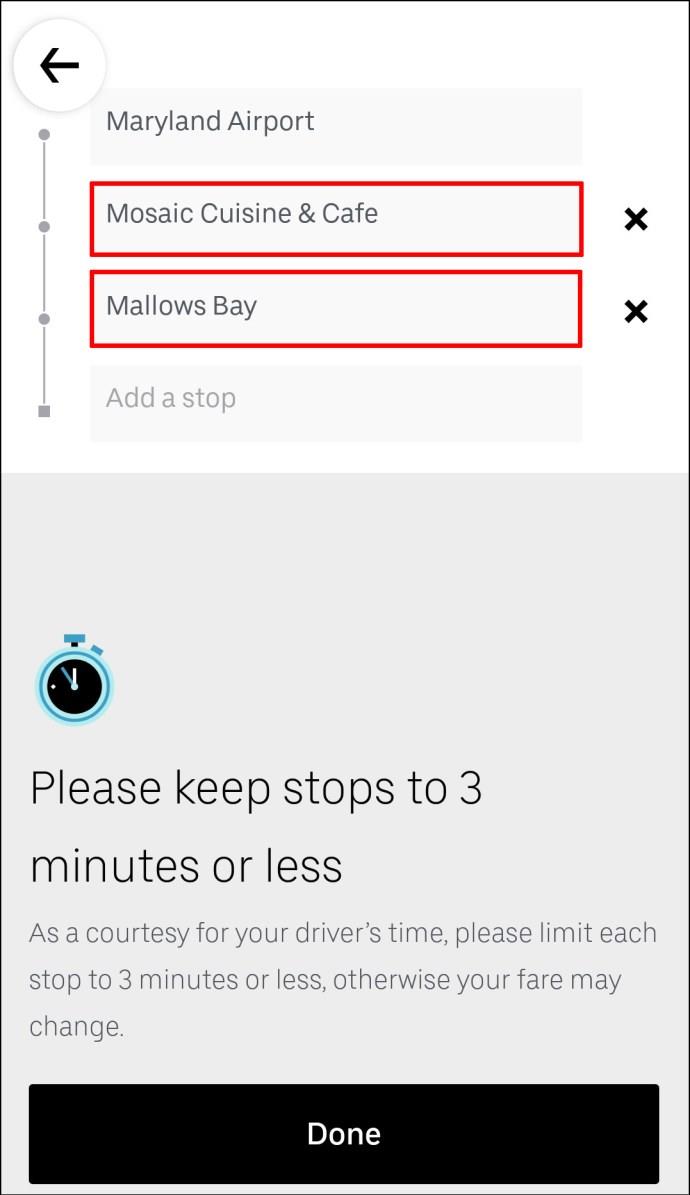 |
| 5 | 완료 를 선택합니다. | 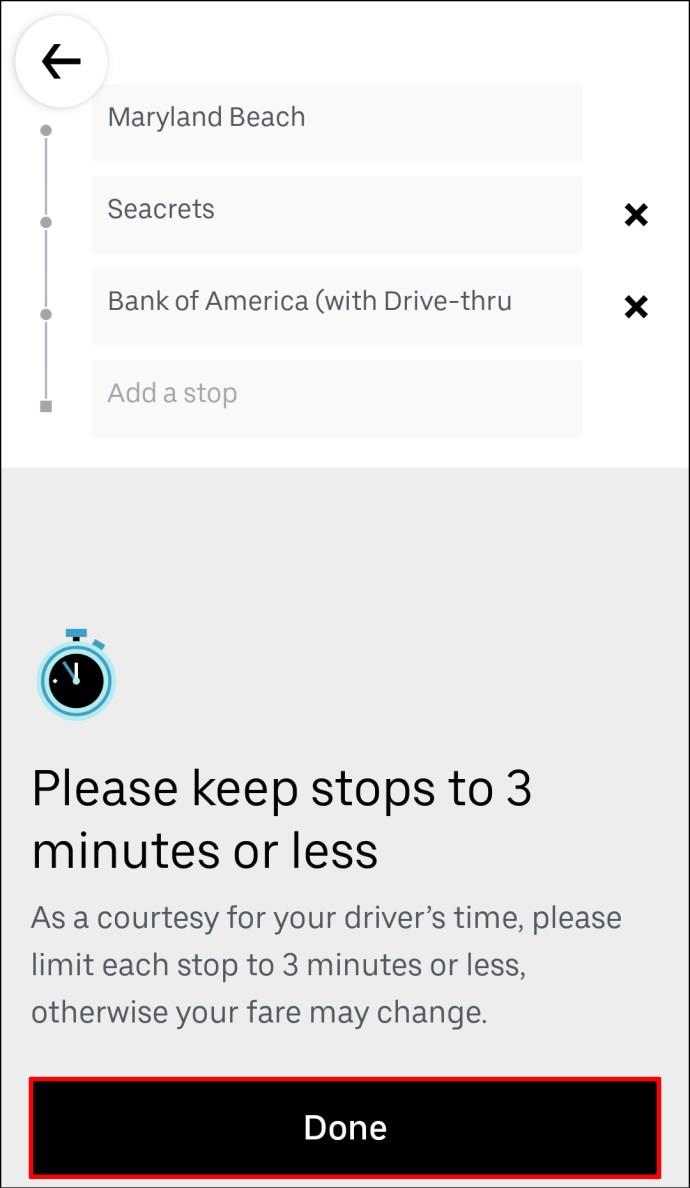 |
| 6 | 새 정류장을 추가할 것인지 확인합니다. |
경유지를 제거하는 방법은 매우 간단합니다. 모바일 앱에서 아래 단계를 수행하세요.
Uber 서비스의 일환으로 차량 서비스를 예약할 때 여러 경유지를 추가할 수 있습니다. 계획이 변경되면 쉽게 탑승을 취소하거나 경로를 변경할 수 있습니다.
Uber 경로에 경유지를 추가하는 방법을 아는 것은 매우 유용합니다. 여러 사람과 함께 여행할 때, 시내 곳곳에서 심부름을 해야 할 때, 또는 계획이 예기치 않게 변경될 때 유용합니다.
이전에 Uber 차량 서비스에 경유지를 추가한 적이 있나요? 이 가이드에 설명된 것과 동일한 단계를 따랐습니까? 아래 의견란에 알려주십시오.
고가의 삼성 갤럭시가 시중에 나와 있는 다른 휴대폰과 똑같을 필요는 없습니다. 몇 가지만 수정하면 더욱 개성 있고, 스타일리시하며, 독특하게 만들 수 있습니다.
그들은 iOS에 지루함을 느껴 결국 삼성폰으로 바꿨고, 그 결정에 대해 전혀 후회하지 않습니다.
브라우저의 Apple 계정 웹 인터페이스를 통해 개인 정보 확인, 설정 변경, 구독 관리 등의 작업을 할 수 있습니다. 하지만 여러 가지 이유로 로그인할 수 없는 경우가 있습니다.
iPhone에서 DNS를 변경하거나 Android에서 DNS를 변경하면 안정적인 연결을 유지하고, 네트워크 연결 속도를 높이고, 차단된 웹사이트에 접속하는 데 도움이 됩니다.
내 위치 찾기 기능이 부정확하거나 신뢰할 수 없게 되면, 가장 필요할 때 정확도를 높이기 위해 몇 가지 조정을 적용하세요.
많은 사람들은 휴대폰의 가장 성능이 떨어지는 카메라가 창의적인 사진 촬영을 위한 비밀 무기가 될 줄은 전혀 예상하지 못했습니다.
근거리 무선 통신(NFC)은 일반적으로 몇 센티미터 이내로 서로 가까운 거리에 있는 장치 간에 데이터를 교환할 수 있는 무선 기술입니다.
Apple은 저전력 모드와 함께 작동하는 적응형 전원 기능을 선보였습니다. 두 기능 모두 iPhone 배터리 사용 시간을 늘려주지만, 작동 방식은 매우 다릅니다.
자동 클릭 애플리케이션을 사용하면 게임을 하거나, 애플리케이션이나 기기에서 사용 가능한 작업을 할 때 별다른 작업을 하지 않아도 됩니다.
사용자의 요구 사항에 따라 기존 Android 기기에서 Pixel의 독점 기능 세트가 실행될 가능성이 높습니다.
이 문제를 해결하려면 꼭 좋아하는 사진이나 앱을 삭제해야 하는 것은 아닙니다. One UI에는 공간을 쉽게 확보할 수 있는 몇 가지 옵션이 포함되어 있습니다.
우리 대부분은 스마트폰 충전 포트를 배터리 수명 유지에만 사용하는 것처럼 생각합니다. 하지만 그 작은 포트는 생각보다 훨씬 더 강력합니다.
효과가 없는 일반적인 팁에 지쳤다면, 조용히 사진 촬영 방식을 변화시켜 온 몇 가지 팁을 소개합니다.
새 스마트폰을 찾고 있다면 가장 먼저 눈에 띄는 것은 바로 사양서입니다. 성능, 배터리 수명, 디스플레이 품질에 대한 정보가 가득 담겨 있습니다.
다른 출처에서 iPhone에 애플리케이션을 설치할 경우, 해당 애플리케이션이 신뢰할 수 있는지 수동으로 확인해야 합니다. 그러면 해당 애플리케이션이 iPhone에 설치되어 사용할 수 있습니다.













상미 -
경유지를 추가하는 방법을 찾고 있었는데, 이 글 덕분에 정말 간편하게 할 수 있게 되었어요! 감사합니다
민아 -
다음에 우버를 이용할 때 경유지를 추가해보려구요! 글 잘 읽었어요
재희 -
드라이버로서도 이 글이 많은 도움이 될 것 같아요. 특히 경유지 추가할 때 더 수월해질 것 같네요
철수 -
우버 앱이 이렇게 발전하다니 대단해요. 경유지 추가하는 게 너무 간단하네요
영수 -
이런 정보는 정말 필요했어요! 특히 경유지를 추가할 때가 많은데, 쉽게 할 수 있는 방법이 있다는 걸 알게 돼서 기쁘네요
수연 -
경유지를 추가하면서 어디로 갈지 정해야 해서 조금 힘들었는데, 이제는 쉽게 할 수 있을 것 같네요!
준호 -
이런 팁들은 항상 환영이에요! 더 많은 정보 부탁드려요
하늘 -
정말 유용한 정보네요! 우버를 자주 이용하는 저에게 큰 도움이 됐어요.
서연 -
이제 우버 탈 때마다 경유지를 추가할 생각에 너무 신나요. 이렇게 편하니까 자주 이용하게 될 것 같아요
정호 -
경유지 추가하는 방법이 정말 도움이 돼요. 더 많은 팁 부탁드려요
오수 -
우버의 경유지 추가 기능 덕분에 여러 곳을 쉽게 갈 수 있게 되어 기뻐요
소라 -
우버의 경유지 추가가 이렇게 쉬운 줄 몰랐어요. 이제는 여러 곳을 한 번에 갈 수 있어서 편리하네요
유리 -
이 방법 덕분에 더 많은 곳을 쉽게 갈 수 있을 것 같아요. 추천해줘서 고마워요
하윤 -
좋은 정보 감사해요! 앞으로 우버를 더 자주 이용하게 될 것 같네요
현수 -
우버 앱에서 경유지를 추가하는 방법에 대해 설명해줘서 고마워요. 다음에 실제로 해볼게요!
진호 -
경유지 추가가 이렇게 간단하다는 건 처음 알았어요. 우버 이용할 때 꼭 해볼게요
태연 -
이렇게 세세하게 설명해 주셔서 너무 좋아요. 이제 경유지 추가할 때 스트레스 없네요
수민 -
단순하고 유용한 글이에요. 우버 앱 사용이 훨씬 원활해질 것 같아요!
지훈 -
혹시 드라이버가 경유지를 추가할 때 주의해야 할 점이 있을까요
윤호 -
이 정보 덕분에 우버를 더 자주 이용할 것 같아요! 감동이에요!
지혜 -
앱 사용법을 이렇게 쉽게 설명해줘서 고마워요. 다음에 친구에게도 추천할게요!
소영 -
친구랑 함께 우버 탈 때 경유지를 추가해보고 싶네요. 정말 유용한 정보에요
현정 -
경유지 추가하는 팁은 정말 유용하네요! 제가 잘 써먹어야겠어요
도희 -
저도 경유지 추가하는 방법 익혔는데, 정말 유용해요! 앱이 잘 쓰이네요
가민 -
우버를 자주 타는 사람에게는 꼭 알아야 할 정보네요! 정말 도움이 될 것 같아요.
혜수 -
경유지를 추가하는 방법이 이리도 간단하다니! 정말 감사해요
은지 -
정말 유용한 정보에요. 경유지를 추가하는 방법을 처음 알았는데, 너무 간단하네요
민우 -
이 정보 정말 감사해요! 우버를 사용할 때가 많아서 정말 유용할 것 같아요
정민 -
귀찮았던 경유지 추가가 이제는 걱정 없겠어요! 이렇게 쉽게 설명해 주셔서 감사합니다
현아 -
운전하면서 경유지 추가하기가 어려웠는데 이 글 덕분에 쉽게 이해할 수 있었어요.
민정 -
이런 정보는 여럿이 함께 나눌 필요가 있어요! 친구들에게도 꼭 알려줘야겠어요
민준 -
우버 앱에서 경유지를 추가하는 방법에 대한 자료가 너무 유용해요! 아이디어를 공유해주셔서 감사해요!
영미 -
우버 앱이 이렇게 유용한 기능이 많은지 몰랐어요. 경유지 추가하는 방법도 정말 잘 설명해주셔서 감사합니다.